目次
FXジャイアンツ/MT4の表示画面とその機能を解説

「MT4(MetaTrader4)」をダウンロードしてはみたものの、初めて操作しようとすると・・・初期状態では、あまりにもいろいろな機能があって分かりづらいですよね。特にFX初心者にとってはチンプンカンプンかもしれません(苦笑)。
そこで、このページでは、まず、こぢゃごちゃしているMT4画面内のメニューやボタン、ウィンドウが、それぞれ何なのか?どんな機能を持つのか?初心者にも分かるように簡単に説明していきます。
さらに、それぞれのボタンやウィンドウにどんな機能があるか理解したら、次の段階として・・・
■必要なものは表示して
■不必要なものは非表示にする
・・・ということをやっていきたいと思います。
FXジャイアンツ「MT4(デモ画面)の表示内容の解説」
下記にMT4初期画面の各メニューとウィンドウについて分かるように説明図を作成してみました。ちなみに、ここでは無料で使える「デモ画面」で説明しますね。

・・・ただ上のように分割して名前を付けただけでも、少し、分かりやすくなってませんか?(笑)
基本的には初期状態のデモ画面の構成は“6つ”のメニューバーとウィンドウで構成されていますので、実は、そんなに難しいものではないんです。
ここからは、それぞれのメニューバーとウィンドウについて説明して参ります。
①メニューバー
基本的に、すべての操作は、このメニューから呼び出して行うことが可能となります。
ま、どんなソフトウェアも同じです。「目次」みたいなものです。
②ツールバー
これは①のメニューから頻繁に使用する機能だけを抜粋してアイコンで分かりやすく表示したものです。
できれば、このツールバーは頻繁に使うのでアイコンの意味を覚えておくと良いでしょう。
このアイコンは表示を増やしたり減らしたり場所を移動したりもできるので、ご自身のオリジナルなツールバーにカスタマイズすることも可能です。
③気配値表示ウィンドウ
このウィンドウでは、取引通貨ペアの売値と買値のレートが一覧で表示されています。
表示の順番の変更、表示、非表示などのカスタマイズも可能です。
また右クリックでチャートにドラッグ&ドロップすると、その通貨がチャートに反映される機能もあります。
④ナビゲーターウィンドウ
インジケーターやエキスパートアドバイザー(EA)が表示されています。
テクニカル指標をチャートに表示させるときに主に使用するウィンドウです。
ナビゲーターウィンドウからインジケーターをチャートにドラッグ&ドロップすると・・・すぐにインジケーターが反映される機能もあります。
⑤ターミナルウィンドウ
ここでは、取引状況と内容、口座履歴、アラーム設定、メールボックスなどの情報を確認できます。
注文変更や決済などもこの画面から出できるので、頻繁によく使うウィンドウだと覚えておいてください。
⑥チャートウィンドウ
グラフとして最も目立つ(現状は)4つのウィンドウです。
これはテクニカル指標などでチャートを自在にカスタマイズできます。
このチャートウィンドウも何枚も同時に表示でき、通貨ペアごとに表示したり、時間足ごとに表示したりと便利な機能が満載です。
FXジャイアンツで、よく使う使うウィンドウとは?
ここまでMT4デモ画面のウィンドウとメニューバーの説明をしてきましたが・・・
実際のトレード中や、相場分析の最中に表示しておくべきは、以下の3つだけです。
①メニューバー
②ツールバー
⑥チャートウィンドウ
(※さらに好みによっては⑤ターミナルウィンドウ)
シンプルにスマートに取引するなら、下記のような配置になると思います。
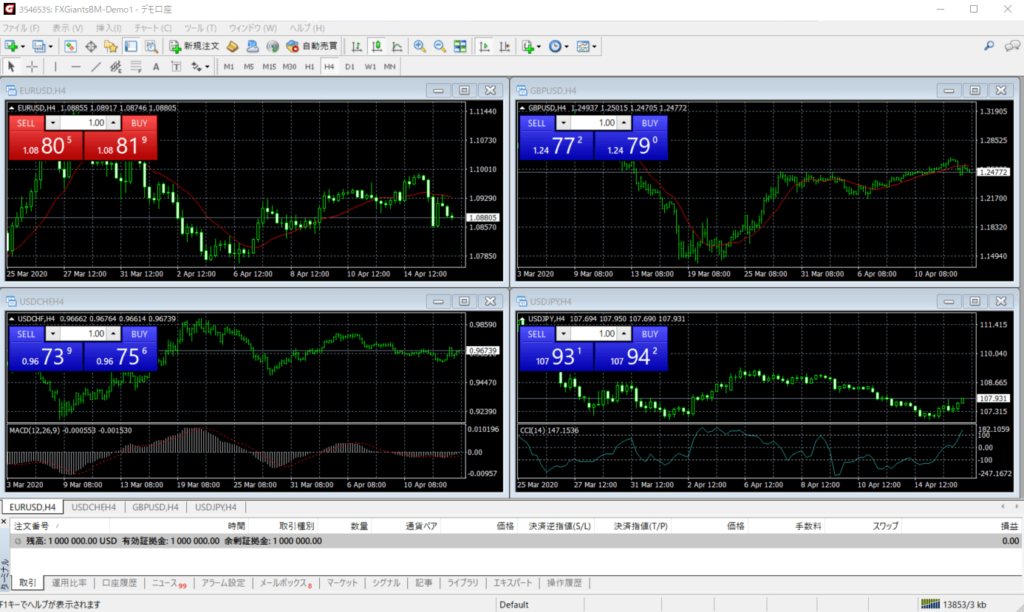
必要ないときは『✕』ボタンを押して非表示にしてシンプルな画面にするのがベターだと思いますよ。
まとめ:FXジャイアンツならMT4をデモで無料で使える
MT4(MetaTrader4)のトップ画面の各ウィンドウとメニューの意味を解説しましたが、今すぐすべてを覚える必要はありません。
MT4を使って相場分析や取引していると、必ずどこに何があるのか探すことになります・・・それを2~3回繰り返すと自然とウィンドウの意味や配置などを覚えてしまうので、焦らずじっくりMT4を使っていきましょう。
FXジャイアンツのデモトレードでMT4を使えるのは、初心者トレーダーにとって「非常にアドバンテージが高い」と言えると思います。まずは、このページに書いてあることを把握するだけでも良いので、できれば、やってみてください。
そして・・・もしかして、まだMT4のデモ口座を開設していないという方は、ぜひ下記リンクからダウンロードしてみてはどうでしょうか?
デモトレードは無料ですのでノーリスクです。なのに実際のトレードと同じことが体験可能です。ですので、とりあえず、もし気になったら、お気軽に、どうぞ・・・
→「FXジャイアンツの【デモ口座開設方法】」はコチラ
またMT4の使い方について、更に詳しく知りたい方は下記をクリックして、次に進んでください。
→FXジャイアンツ【MT4の使い方②チャートと気配値】について
さらにFXジャイアンツの評判や口コミについて知りたいかたは下記をご覧ください。
→「FXジャイアンツの評判」はコチラ



